新しいページを追加する
1.Office Hubの[ノート]画面を開く
![レッスン31の手順1〜2を参考に[ノート]画面を表示しておく,[新規]をタップ](/contents/074/img/img20120626162705056937.jpg)
2.メモの内容を入力する
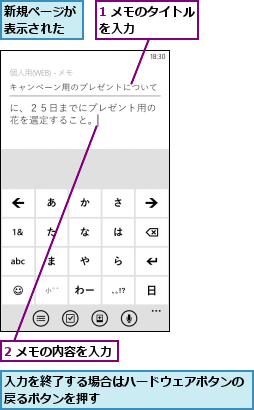
3.ページが作成された
![[ノート]画面に作成したメモが表示された](/contents/074/img/img20120626175140028574.jpg)
メモに箇条書きを追加する
1.箇条書きを追加したいメモを開く
![1 箇条書きを入力したい場所をタップ ,2[リスト]をタップ,ページを表示しておく](/contents/074/img/img20120626184015049628.jpg)
2.箇条書きでメモを入力する
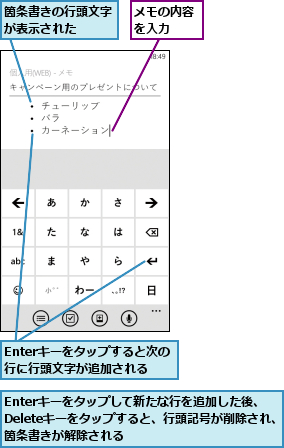
ページにタスクを挿入する
1.タスクを追加したいメモを開く
![1 タスクを始めたい場所をタップ ,2[to do]をタップ,ページを表示しておく](/contents/074/img/img20120627104818087764.jpg)
2.タスクの内容を入力する
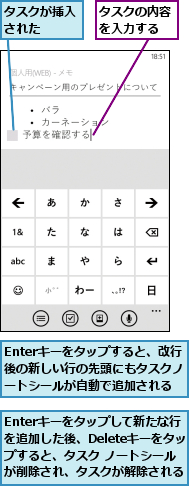
[ヒント]作成したメモはどこに保存されるの?
標準の設定の場合、このレッスンの手順で作成したページは、SkyDriveの[ドキュメント]フォルダーに自動的に作成される[個人用(Web)]ノートブックの[メモ]セクションに保存されます。
[ヒント]スタート画面からすばやくページを作成するには
「新しいページを追加する」の手順1の画面で画面右下の[...]をタップし、[新規メモをスタート画面に追加]をタップすると、スタート画面に[新規ノート]タイルが追加されます。
[ヒント]OneNote Mobileではタスクが作れる
OneNote Mobileの[to do]でページに挿入できるタスクは、OneNote 2010のタスク ノート シールに当たります。機能もこれと同様で、タップするとチェックマークが入ります。なお、OneNote 2010でタスク ノート シールが挿入されているページを表示した場合でも、見た目と機能に違いはありません。
[ヒント]ノートブックやセクションを指定してページを追加するには
OneNote Mobileで、SkyDrive上にある特定のノートブックを指定してページを追加する場合は、以下のように操作します。
![1[ノートブック]をタップ](/contents/074/img/img20120627121401054747.jpg)
![2 ノートブックとセクションを選択する ,3[新規]をタップ](/contents/074/img/img20120627122519056766.jpg)
[ヒント]ページを削除するには
Windows PhoneのOneNote Mobileでページを削除するには、削除したいページをあらかじめ開いておき、画面右下の[...]をタップすると表示されるメニューから[削除]を選択します。
![1 ここをタップ,2[削除]をタップ](/contents/074/img/img20120627123719060823.jpg)
[ヒント]簡単な文字装飾もできる
Windows Phone用のOneNote Mobileでは、文字装飾機能として、番号付きリスト、インデント、太字、斜体、下線、打ち消し線、蛍光ペンが利用できます。
![ここをタップ,ページをタップして編集状態にしておく,太字、斜体、下線、打ち消し線を使うときは[書式]をタップする](/contents/074/img/img20120627124959049893.jpg)




